打印机显示脱机通常是由于连接问题、打印机设置错误或服务未运行导致的。常见的现象包括无法发送打印任务给打印机、打印队列停滞或打印机在设备和打印机窗口中显示为“脱机”状态。
手动修复方法:
- 检查打印机电源和连接线是否牢固连接,确保无物理连接问题。
- 打开电脑的“控制面板”,选择“设备和打印机”。在打印机图标上右击,选择“查看打印作业”。
- 若打却任务已经停滞,首先清空打印队列。然后,回到“设备和打印器”,右击打印机图标,选择“设为默认打印机”。
- 再次右击打印机图标,选择“查看打印机属性”,在弹出窗口的“端口”标签页确认正确的打印机端口。
- 在“打印机属性”窗口中,选择“常规”标签,点击“启动打印机”按钮确保打印服务正常运行。
- 若上述步骤后打印机仍显示为脱机,可能需要重新安装驱动程序,访问打印机制造商官方网站下载最新驱动并按照指示进行安装。
自动修复:电脑医生-打印机修复(推荐,免费修复)
毒霸电脑医生是一款完全免费的打印机问题修复工具,一键智能修复,打印机脱机、连接、队列拥堵等问题。
具体操作如下:
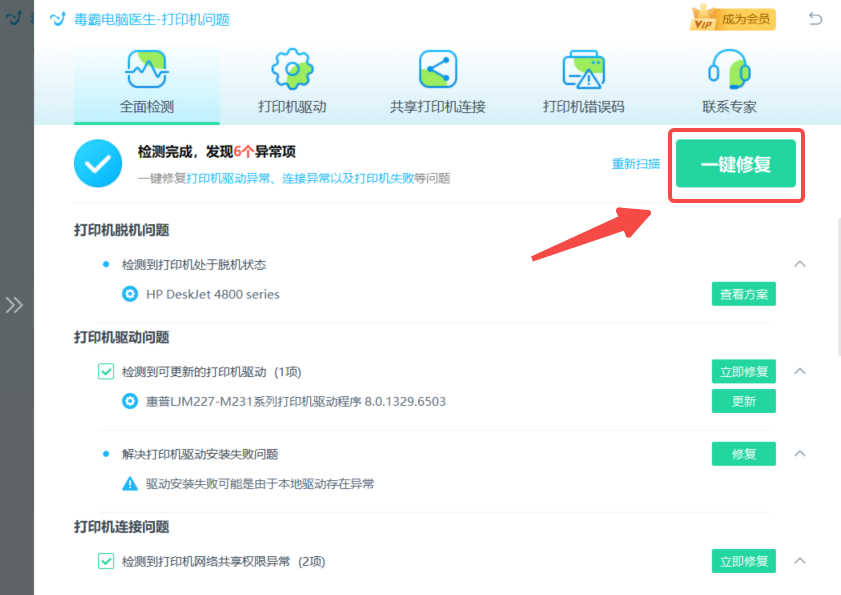
如果修复后还有问题,可以点击“联系专家”,由资深电脑问题专家“一对一”解决各类打印机故障问题。

如果您有遇到打印机驱动、连接、共享、报错等问题,推荐下载“金山毒霸-电脑医生”进行智能检测,一键修复各种打印机问题,提高大家工作和打印机使用效率。









